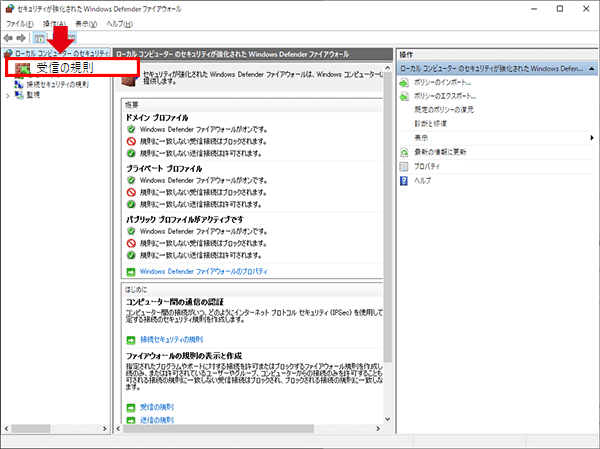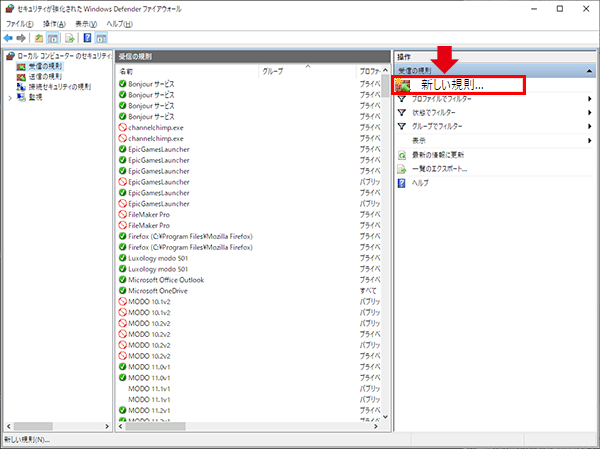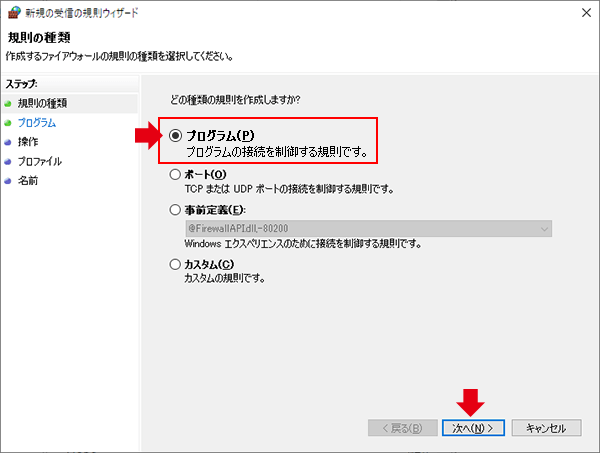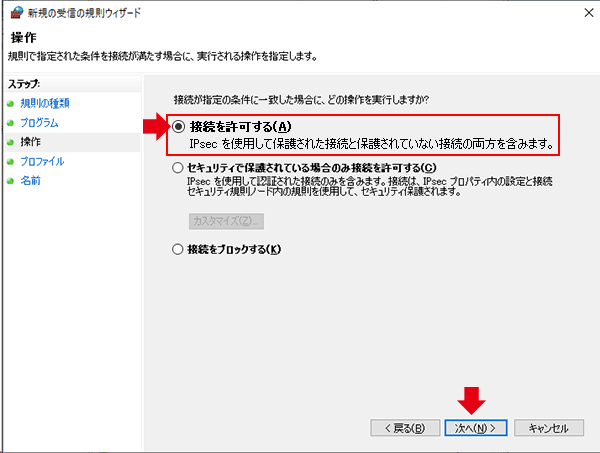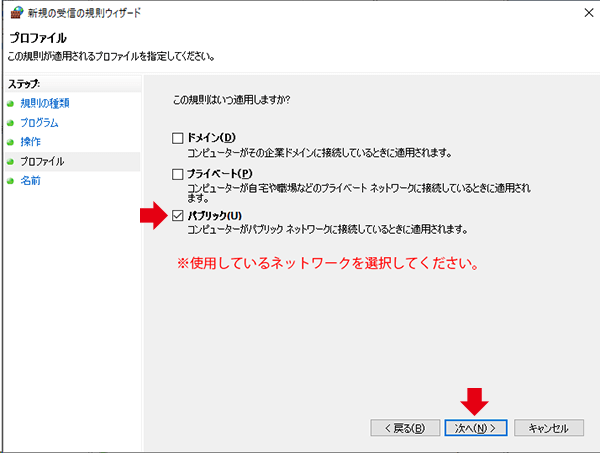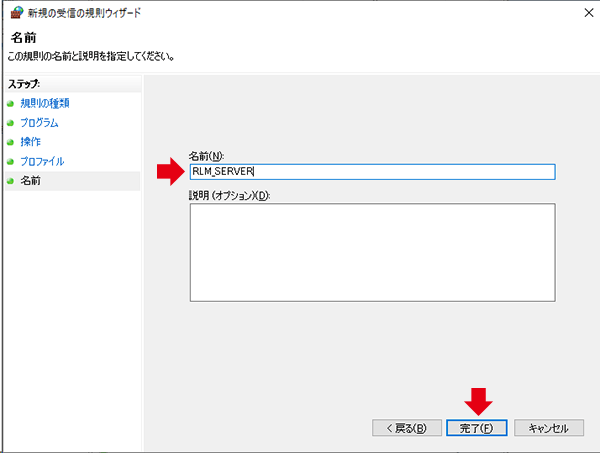RLMフローティングライセンス:サーバーマシンのWindowsファイアウォール設定
RLMフローティングライセンスをサーバーマシンにインストールを行った後、サーバーマシン自体やMODOを使用するクライアントマシンでライセンスが認証されずMODOが起動できない場合はライセンスサーバーマシンのファイアウォールの設定を行ってください。
1. Windowsの[スタート ]メニューから、[ Windowsシステムツール ] > [ コントロールパネル ] > [ システムとセキュリティ ] > [ Windows Defender ファイアウォール ]の順にクリックし、左側の[詳細設定]リンクをクリックします。
C:\Program Files\The Foundry\LicensingTools
RLMサーバープログラム名rlm.foundry.exe.
を追加します。
を追加します。
7. マシンを再起動します。
8. Foundry License Utility(FLU)を使用してRLMサーバーを再起動します。
FLUのライセンスサーバー>コントロールを選択し、ライセンスサーバの停止 (STOP)を押し、起動(START)を押します。
FLUのライセンスサーバー>コントロールを選択し、ライセンスサーバの停止 (STOP)を押し、起動(START)を押します。